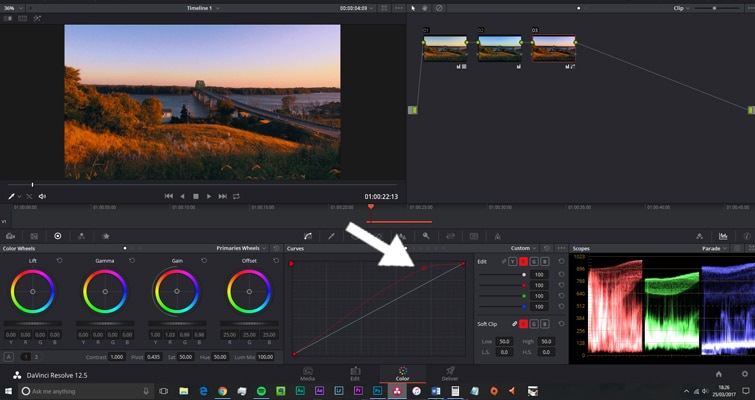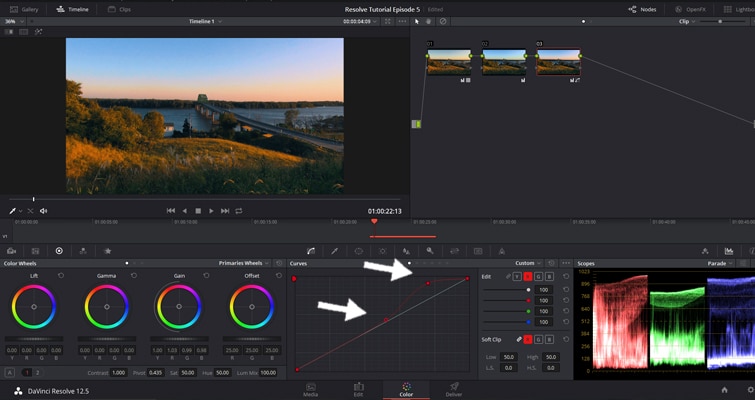O color grading não se resume ao Curves, claro, há outras ferramentas, incluindo equipamentos físicos que auxiliam melhor esse trato da pós-produção. Mas dando continuidade às funcionalidades do Curves, (veja aqui a Parte I) é possível chegar a um resultado bem interessante nas cores da nossa animação usando o ajuste de RGB Curves, que geralmente se encontra ao lado do Luma Curve ou em um sub-menu do painel.
RGB CURVES
RGB significa os canais de cor vermelha, verde e azul. Cada uma destas curvas de cor irá controlar a intensidade da respectiva cor na imagem. Assim como o Luma Curve, pode-se ajustar os canais de cores primárias criando um ponto de controle na curva de cor individual. Se você quer um tom vermelho que afeta toda a imagem, basta criar um ponto de controle no centro e aumentar a curva para cima. No entanto, esse tipo de ajuste é tipicamente somente para usos extremamente criativos. Vamos dar uma olhada em mais um ajuste mais prático das curvas RGB.
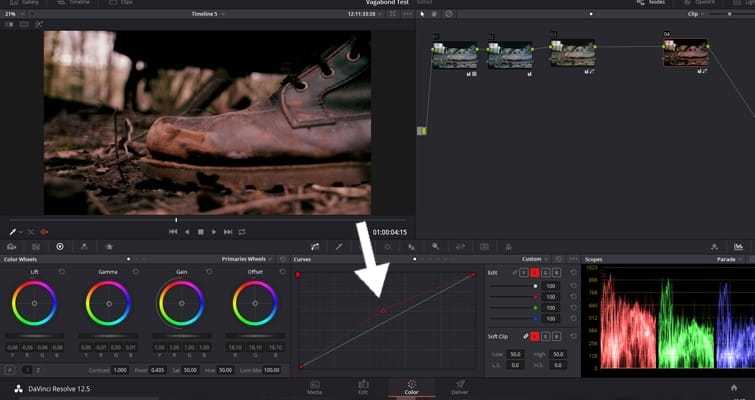
Painel Curves. // via PremiumBeat
Vamos usar a imagem abaixo como exemplo, onde as cores estão bem trabalhadas, mas há uma tonalidade azulada que passa uma ideia mais de um ambiente mais frio, em vez de ser algo mais quente e bonito, um verão de fim de tarde.
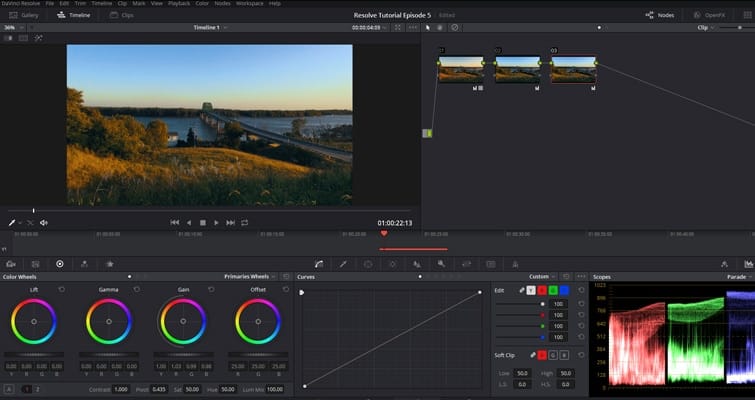
Painel Curves. // via PremiumBeat
Podemos então adicionar com os auxílios dos controladores, um toque de vermelho; No entanto, isso também deu um tom avermelhado e indesejado, à grama, algo que não buscamos no momento. Para corrigir isso, basta adicionar um nó paralelo para empurrar os verdes de volta.
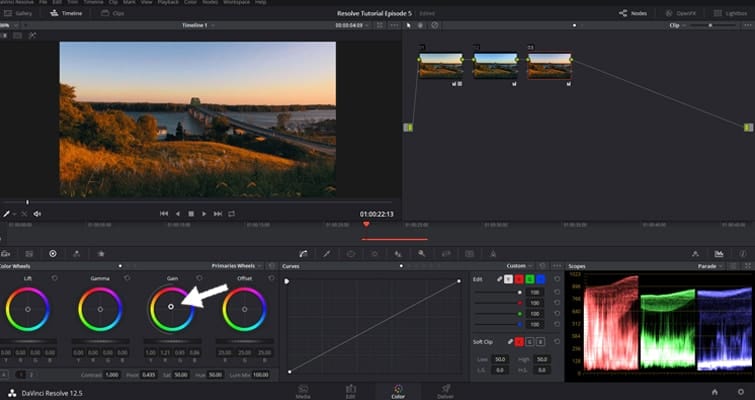
Painel Curves. // via PremiumBeat
Agora dentro do painel do canal vermelho, criaremos um ponto na região de highlights e arrastamos o vermelho para cima, isso adicionará um brilho quente no céu.
Entretanto ele criou novamente o mesmo problema, mas agora levando o vermelho para os meios tons da grama. Para corrigir isso, precisamos apenas adicionar um controle onde a área de midtone começa e, diminuir a curva de volta para sua posição padrão.
Agora os destaques em nosso céu têm um brilho agradável, ameno, e a cor da grama permanece fiel à paleta neutra da cena. Ao tentar remover aspectos de cores específicas, é interessante manter o painel do RGB ativo ao lado de suas curvas, pois o mesmo reflete diretamente as curvas RGB e lhe dará uma noção melhor para trabalhar. Inclusive com estas últimas atualizações do After Effects, temos ferramentas bem interessantes sobre isso, como o caso do Lumetri Scopes.
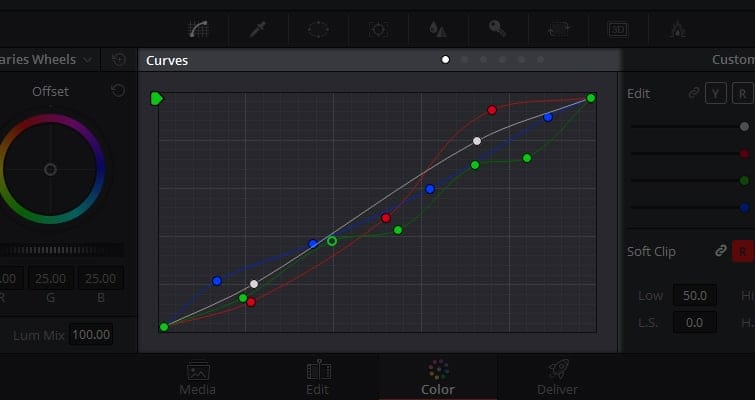
Painel Curves. // via PremiumBeat
Espero que você agora compreenda melhor como funcionam as curvas e quão úteis elas podem ser. As alterações que você pode fazer vão desde ajustes mais gerais, como também algo mais restrito, tudo ficará ao seu critério. Bons estudos!
Fonte: PremiumBeat
Capa: Adobe